修复 Android.Process.Acore 已停止
如果您曾经在您的 Android 设备上看到 Android.Process.Acore 错误弹出,您会很高兴知道您不是唯一一个。 这是许多用户面临的一个相当普遍的错误。 但是您会更高兴地注意到我们为您提供了解决方案。 在本文中,我们试图解释此错误消息的含义、导致它的原因以及如何修复它。
第 2 部分。首先备份您的 Android 数据
要备份您的数据,您需要一个可以让您快速轻松地完成此操作的应用程序。 DrFoneTool – 手机备份 (Android) 是你需要的。 它可以帮助您获得所有数据的完整备份。

DrFoneTool – 手机备份 (Android)
灵活地备份和恢复Android数据
- 只需单击一下,即可将Android数据有选择地备份到计算机。
- 预览并恢复任何Android设备的备份。
- 支持8000 + Android设备。
- 在备份、导出或恢复过程中没有数据丢失。
在您的计算机上下载并安装该程序,然后按照以下指南按步骤进行操作。
步骤1。 运行程序
安装程序后,直接运行。 然后您将看到如下所示的主窗口。 点击“手机备份”。

第 2 步。连接您的设备
现在,将您的设备连接到计算机并确保已检测到它。 然后点击电话备份。

步骤 3. 选择文件类型并开始备份
在开始之前,您可以选择要从设备备份到计算机的文件类型。 准备就绪后,您可以单击“备份”开始。 然后等待。 然后程序将完成其余部分。

第 3 部分。 如何修复“Android。 过程。 Acore 的错误
现在我们已经对您设备上的所有数据进行了安全备份,您可以继续尝试清除错误。 有很多方法可以清除此错误,我们在这里仅概述了其中的一些。
方法一:清除联系人数据和联系人存储
这似乎无关紧要,但已知这种方法不止一次有效。 试试看。
第 1 步:转到设置 > 应用程序 > 全部。 向下滚动以找到“联系人”并选择“清除数据”
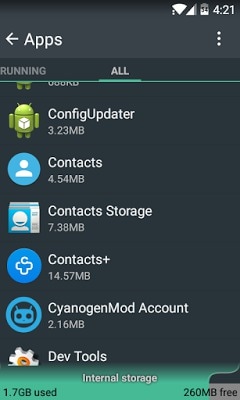
第 2 步:再次转到设置 > 应用程序 > 全部并找到“联系人存储”,然后选择“清除数据”。
如果这不起作用,请尝试重置应用首选项。
为此,请转到“设置”>“应用程序”,然后按左下角的菜单按钮或按屏幕右上角的三个点。 选择“重置应用偏好”
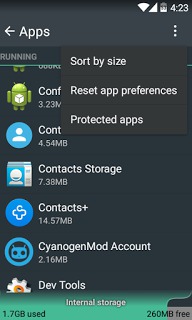
方法 2:软件更新
软件更新是解决此问题的另一个简单方法。 如果您有一段时间没有进行软件更新,您可能会发现自己受到此错误的困扰。 只需转到设备的“更新软件”部分,查看是否有任何新的更新要应用。
方法 3:卸载应用程序
有时下载与您的设备或操作系统不兼容的应用程序可能会导致发生此错误。 如果您在安装某些应用程序后不久就开始遇到此问题,请尝试卸载这些应用程序并查看是否有帮助。
如果所有其他方法都失败,请考虑恢复出厂设置。 这会将设备恢复到您购买时的状态。
这个错误是一个相当常见的错误,尽管它每 5 秒在您的设备上出现一次时会引起很多困扰。 我们希望您现在可以使用本教程来有效地解决此问题。

